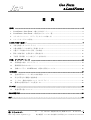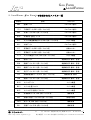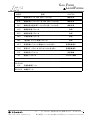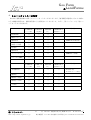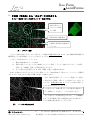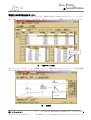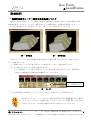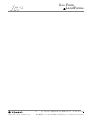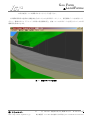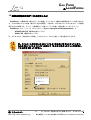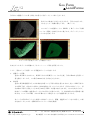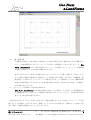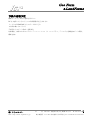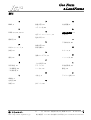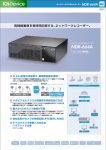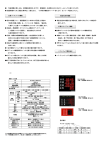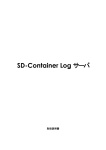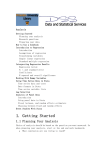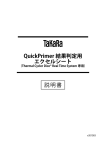Download オペレーションヒント集
Transcript
平成 14 年 1 月 Geo Form&LandForms オペレーションヒント集 この資料は平成13年12月現在の出荷製品の内容に基づいて作成されています。お手持ち の製品のバージョンによってはご利用いただけない機能もございます。バージョンアップあ るいはオプションプログラムを追加ご購入いただく場合もございますので詳細はお問い合 わせ願います 尚、Geo Form は平成12年6月以降より出荷を始めた商品名で、これ以前よりご利用の ユーザー様は TN-Contour と置き換えてお読み下さい。 (平成12年 6 月以前の TN-Contour 組み合わせた構成となります) =Geo Form +自動コンターオプション+三角網解析オプションを Geo Form &LandForms iSP 目 次 {総合}.....................................................................................................................................................2 1. LANDFORMS(GEO FORM)で使える外部データ ............................................................................. 2 2. LANDFORMS(GEO FORM)で作成されるファイル一覧................................................................... 3 3. マウスオペレーション(ドラッグとホイールの使い方) ................................................................. 5 4. ショートカットキーの設定................................................................................................................ 6 {GEO FORM(地形)}..........................................................................................................................7 5. 中抜き処理とは(アウトライン) ..................................................................................................... 7 6. 大量の座標データを効率よく作業するには....................................................................................... 8 7. 大量データ処理のための分割、合成処理 ........................................................................................ 10 8. 無効(未使用点)を多角形で一括処理する..................................................................................... 11 9. 平面図(等高線)から 3 次元データを作成する ............................................................................. 12 {作図、プレゼンテーション} ...............................................................................................................13 10. 作図処理の流れ(アウトライン) ............................................................................................... 13 11. 横断図作画のあれこれ ................................................................................................................. 14 12. 鳥瞰プログラム(G8WIN.EXE)の配布と簡易マニュアル.......................................................... 16 {計画処理} ...........................................................................................................................................17 13. 造成計画時のコーナー部分の法面処理について .......................................................................... 17 14. 高さが変化する擁壁の連続処理 ................................................................................................... 19 15. トンネル・橋梁の処理について(アウトライン) ...................................................................... 21 16. 標準の定規図や法データを変更したい ........................................................................................ 22 {その他} ...............................................................................................................................................23 17. 数量計算の違いについて.............................................................................................................. 23 今後の掲載予定 ........................................................................................................................................28 索引..........................................................................................................................................................29 1 ㈱ アイ・エス・ピー URL http://www.ispland.co.jp/ 本 社 東京事務所 〒064-0824 〒167-0042 札幌市中央区北4条西 20 丁目 ℡ 011-614-3811 東京都杉並区西荻北 5-7-11-501 ℡ 03-5382-6614 Geo Form &LandForms iSP {総合} 1. LandForms(Geo Form)で使える外部データ LandForms(Geo Form)で取り扱える外部フォーマットのデータです。 テキストのフォーマットは取扱説明書に詳細が記載されています。 DXF はバージョン 12 レベルが基準となります。 外部からの入力データ • SIMA 座標、縦断、横断、路線(幅杭の座標データ必要です) • テキスト(csv) 座標 • DXF 座標、背景表示 • 数値地図(標高) 座標(読込み時に三角網ファイルを同時生成) • メッシュテキスト 座標(読込み時に三角網ファイルを同時生成) • TIF 背景画像表示 • BMP 背景画像表示、テクスチャ貼り付け(テクスチャ鳥瞰) DM データについてはお問い合わせ下さい 外部への出力データ • SIMA • テキスト(csv) • DXF • BMP 座標(三角網)、等高線、縦断、横断、基準点 座標(RND データ)、メッシュ(MSH データ)、メッシュ土量(MVO データ)、縦横断測点、メッシュ標高、 三角網解析の出力(体積、表面積、面積) LandForms 内の各種一覧表の表コピー機能による出力(Excel などに貼り 付けて利用) 三角網データ(3D-Face 可)、等高線データ(3D 可)、 図面データ各種(2D) 鳥瞰、テクスチャ鳥瞰、Geo Form の画面、DXF データの変換 市販で利用できるデータ • 標高データ 地理院の数値地図(標高) 50m、250m、1Km 北海道地図 10m メッシュ標高データ 1図葉(10Km×10Km) 3万円 • 地図画像データ 地理院の数値地図(画像)25000、200000 など • 写真データ デジタル・アース・テクノロジー(株)衛星写真データ ¥4,000∼/K ㎡(1 回の取引が 5 万円以上) その他にも地域限定などで販売しているケースもありますのでお問い合わせ下さい 2 ㈱ アイ・エス・ピー URL http://www.ispland.co.jp/ 本 社 東京事務所 〒064-0824 〒167-0042 札幌市中央区北4条西 20 丁目 ℡ 011-614-3811 東京都杉並区西荻北 5-7-11-501 ℡ 03-5382-6614 Geo Form &LandForms iSP 2. LandForms(Geo Form)で作成されるファイル一覧 拡張子 説明 プログラム RND 座標データ Geo Form(地形) TRI 三角網データ、RND と同一ファイル名 Geo Form(地形) BND 外周データ、RND と同一ファイル名 Geo Form(地形) BN2 外周保存(読込)データ Geo Form(地形) HLT スライス数量標高値リスト、RND と同一ファイル名 HOL 中抜データ CT1 等高線データ、RND と同一ファイル名 自動コンター CT2 等高線データ、RND と同一ファイル名 自動コンター CT3 スライス数量ファイル、RND と同一ファイル名 スライス数量 ALG 線形データ 縦横断計算(線形)(任意) RSN 路線データ、ALG と同一ファイル名 縦横断計算(線形)(任意) ODN 横断データ、ALG と同一ファイル名 縦横断計算(線形)(任意) RUT 走行データ、ALG と同一ファイル名 縦横断計算(線形)(任意) YSO 路線曲線要素データ、ALG と同一ファイル名 JDN 縦断データ、ALG と同一ファイル名 MSH メッシュデータ メッシュ数量 MVO メッシュ土量ファイル メッシュ数量 MVP メッシュグラフ設定パラメータ メッシュ数量 JPL 計画縦断データ、JDN と同一ファイル名 KKS 拡幅片勾配データ、RSN と同一ファイル名 NRI 法データ、ODN と同一ファイル名 横断計画 RUL 定規データ、ODN と同一ファイル名 横断計画 スライス数量 Geo Form(地形) 縦横断計算(線形) 縦横断計算(線形)(任意) 縦断計画 拡幅片勾配 3 ㈱ アイ・エス・ピー URL http://www.ispland.co.jp/ 本 社 東京事務所 〒064-0824 〒167-0042 札幌市中央区北4条西 20 丁目 ℡ 011-614-3811 東京都杉並区西荻北 5-7-11-501 ℡ 03-5382-6614 Geo Form &LandForms iSP 拡張子 説明 プログラム OPL 横断計画データ、ODN と同一ファイル名 横断計画 RZK 連続処理パラメータデータ、ODN と同一ファイル名 横断計画 SD2 横断計画土量計算データ、ODN と同一ファイル名 横断計画 OPR 横断図作画パラメータ 作図 GPR 縦断図作画パラメータ 作図 ZWR 平面図作画パラメータ 作図 ZWK (等高線、メッシュ)作画パラメータ 作図 MPI 背景画像パラメータ、画像のファイル名と同一 背景画像表示 DXI 背景 DXF パラメータ、DXF のファイル名と同一 背景画像表示 CDF 段彩設定パラメータ SFI 面設定パラメータ 段彩鳥瞰 テクスチャ鳥瞰 RULEPLAN. CNF 定規図標準データ NORI.CNF 法標準データ 4 ㈱ アイ・エス・ピー URL http://www.ispland.co.jp/ 本 社 東京事務所 〒064-0824 〒167-0042 札幌市中央区北4条西 20 丁目 ℡ 011-614-3811 東京都杉並区西荻北 5-7-11-501 ℡ 03-5382-6614 Geo Form &LandForms iSP 3. マウスオペレーション(ドラッグとホイールの使い方) マウスを使った通常のオペレーションは、メニューやコマンドを選択するためのクリック(左又は右ボ タンを1回押す)操作が中心となります。しかし、ドラッグ(ボタンを押しながら動かす)やホイールを 利用することでデータの作成、修正作業をより簡単に手早く行うことができるよう機能が組み込まれてい ます。バージョンアップ等の影響でこれらの機能が常に保証されるものではありませんので、取扱説明書 への記載はほとんどありません。ここでは現在のバージョンで対応されている機能をまとめてありますが、 OS のバージョンや使っているマウスドライバーによっては、これらの機能が正常に動作しない場合もあり ますことをあらかじめご承知下さい。 左ボタンでのドラッグ Geo Form(地形)コマンド選択なし ドラッグ開始点からの距離・方向角を最下段のステータスバー 内に表示 (すべて) 立体表示の時、(Alt を押しながら)回転 (すべて) (Ctrl を押しながら)画面移動 点編集 座標を移動又は複写(標高は変化しません) 有効無効 矩形で範囲を指定、有効無効を反転させます 一括編集 矩形で範囲を指定 中抜登録 矩形で範囲を指定、範囲内に完全に含まれる三角網を中抜き 登録します 全体図 矩形でメイン画面の表示範囲を指定 拡大 矩形で表示範囲を指定 Geo Form(メッシュ)メッシュ登録 鳥瞰、テクスチャ鳥瞰 ドラッグ方向に移動 鳥瞰、テクスチャ鳥瞰の全体図 目標点移動 右ボタンでのドラッグ Geo Form (すべて) 全体図 鳥瞰、テクスチャ鳥瞰 鳥瞰、テクスチャ鳥瞰の全体図 拡幅片勾配 横断計画、立体表示 ホイールの回転 Geo Form メッシュエリアを正方形で設定 画面移動 画面移動 ドラッグ方向に移動 視点移動 画面移動 画面移動 (すべて) 画面の縮小、拡大 ラスター追跡 標高値の増減(値の変更は標高増減値欄をクリック) マウス 標高値の増減(値の変更は標高値欄に「S+数値」を入力) 鳥瞰、テクスチャ鳥瞰の全体図 画面の縮小、拡大 拡幅片勾配 画面の縮小、拡大 横断計画、立体表示 画面の縮小、拡大 5 ㈱ アイ・エス・ピー URL http://www.ispland.co.jp/ 本 社 東京事務所 〒064-0824 〒167-0042 札幌市中央区北4条西 20 丁目 ℡ 011-614-3811 東京都杉並区西荻北 5-7-11-501 ℡ 03-5382-6614 Geo Form &LandForms iSP 4. ショートカットキーの設定 Windows 版開発初期には多くのショートカットキーがありましたが、使用頻度が極端に少ないため徐々 にその機能は削除され、操作説明書からも削除されてしまいました。ただし、現バージョンでも下記ショ ートカットキーが有効です。 GeoForm CTRL+O CTRL+S ALT+F4 SHIFT+F1 ファイル開く 上書き保存 終了 状況依存のヘルプ ○ ○ ○ 横断テキスト ○ 縦断計画 ○ 拡幅・片勾配 ○ 定規図 ○ ○ ○ 横断計画 ○ ○ ○ メッシュグラフ ○ テクスチャ鳥瞰図 ○ 等高線作画 その他 ○ ○ ○ CTRL+N(新規作成) ○ ○ CTRL+P(印刷) ○ CTRL+O CTRL+P ALT+F4 SHIFT+F1 ファイル開く 印刷 終了 状況依存のヘルプ ○ ○ ○ ○ その他 F2(図枠一覧) F3(作画パラメール設定) 縦断図 ○ ○ ○ 横断図(現況) ○ ○ ○ ○ 横断図(計画) ○ ○ ○ ○ 平面図 ○ ○ ○ ○ 6 ㈱ アイ・エス・ピー URL http://www.ispland.co.jp/ 本 社 東京事務所 〒064-0824 〒167-0042 札幌市中央区北4条西 20 丁目 ℡ 011-614-3811 東京都杉並区西荻北 5-7-11-501 ℡ 03-5382-6614 Geo Form &LandForms iSP {Geo Form(地形)} 5. 中抜き処理とは(アウトライン) 中抜き登録でどんなことができる? Geo Form (地形)の右側メニューに[中抜登録] [中抜削除] [中抜解除] [中抜反転]がありますが、皆さ んの使用頻度はどのくらいありますか?今回は、この「中抜」の使い方について解説いたします。それぞ れの詳細の説明は取扱説明書をご覧下さい。 [中抜登録]は三角網の [部分計算]同様、指定したい範囲を三角網のラインの沿って指示、開始点に戻る ことで登録が完了しますが、マウス左ボタンのドラッグ(ボタンを押したまま移動)でも指定できます。 この場合は範囲内に完全に納まっている三角網のみ対象となります。 1. 等高線の計算処理をしない もっともポピュラーな使い方で[中抜登録]をした範囲(三角網の表示色が緑→赤に変更)は自動コ ンターの計算をしません。 又、この範囲のみ等高線計算をしたい場合も、いったん[中抜登録]をしてその後[中抜反転]で計算 範囲を設定することができます。 2. トンネル開口部の設定 橋梁・トンネルプログラムでトンネルの設定をした場合、この機能を使ってトンネルの入口、出口 の開口部分を設定します。[中抜登録]の後、「完全に削除しますか」のメッセージに対して「はい」 として下さい。この処理を行わないと、走行シミュレーションの時にトンネル入口部が「壁」とな って表現されてしまいます。 3. 「段彩鳥瞰」に水位面の設定があります。[中抜登録]がされていない場合、ランダムデータの最 小・最大座標の範囲で水面の範囲が 設定されますので、全体を立体表示 させた時に地形の周辺部にも水面表 示されてしまいます。これを避ける ため、[中抜登録]をしておくとこの 範囲と同一形状で水面表示がされる ようになります。 又、鳥瞰の表示エリア設定 ON/OFF にも利用可能となります。 ここにチェック 7 ㈱ アイ・エス・ピー URL http://www.ispland.co.jp/ 本 社 東京事務所 〒064-0824 〒167-0042 札幌市中央区北4条西 20 丁目 ℡ 011-614-3811 東京都杉並区西荻北 5-7-11-501 ℡ 03-5382-6614 Geo Form &LandForms iSP 6. 大量の座標データを効率よく作業するには 三角網の計算処理時間は座標点数の2乗で増加します。座標点数が 2 倍になると計算時間は4倍必要と します。又、作業するPCに搭載されているCPUの速度(クロック数)によって、又、データの座標点 数によっては搭載メモリーの容量にも影響を受けます。最近ではCPUの高速化がどんどん加速していま すので、その恩恵を受けることもできます。しかし、処理するデータ量も、レーザーの利用などによる実 測の手段の変化や従来に比べより詳細なデータ・・例えば 10m メッシュ標高データなどの入手手段が可能 になるなど大量の座標データを処理するケースを頻繁に見受けるようになりました。 そのため 3 次元地形モデルとしての正確さを保ちつつ、不必要な座標点はできるだけ排除して、あるい は作成しないで効率よく作業をすすめることがますます重要となってきました。 尚、試作版(β版)で高速三角網計算処理ができるプログラムがあります。ランダム点での三角網計算 が、従来の数倍∼数十倍もの時間短縮が可能です。数万点以上を処理する時など有効な手段となります。 詳細は営業にお問い合わせ下さい。 1. 「ラスター追跡」 「ラスター追跡」で平面図の等高線から座標データを作成する際、計曲線を主体に主曲線は必 要な箇所のみにとどめる。特に等高線が一定間隔になっているところは勾配が一定ですから、 計曲線の座標データのみで充分です。 詳細は「平面図(等高線)から 3 次元データを作成する」の項をご覧下さい。 2. 「重複点チェック」 スキャン型レーザー計測器で取得したデータの多くは樹木の幹、枝、葉などのデータが混在し ていますので、「重複点チェック」の「判定距離」の数値を大きくして「標高最低値を登録」す ることで有効データの選別をおこなうことができます。 又、自動のラスターベクター変換ソフトを通して取り込まれた座標ファイルには、等高線図面 への再現性への意識が強いためでしょうか、同一標高の座標が非常に近接した位置に多数存在 するケースをよく見かけます。このような場合、座標を少々削除しても Geo Form で等高線 計算した結果との差異はほとんどありませんので、「判定距離」をいれてみましょう。 3. データの分割処理 データをエリア別に2分割、3分割して処理して、それぞれで三角網を計算し保存します。 ランダムデータ合成で三角網の再計算をしないで2つの地形データを合成することができま す。接合部分(外周)が完全に一致しなくても基本的には縦横断計算には支障ありませんが、 鳥瞰図での表示には穴(ブラックホール)ができますのでご注意下さい。接合部分を一致させ る操作手順は別ページに記載いたします。(大量データ処理のための分割、合成処理の項参照) 8 ㈱ アイ・エス・ピー URL http://www.ispland.co.jp/ 本 社 東京事務所 〒064-0824 〒167-0042 札幌市中央区北4条西 20 丁目 ℡ 011-614-3811 東京都杉並区西荻北 5-7-11-501 ℡ 03-5382-6614 Geo Form &LandForms iSP この方法は少々手間がかかりますが、ある点数以上(一概には言えませんが、夜間に計算処 理をさせるぐらい所要時間がかかる)では総トータルの処理時間を短縮させることができます。 3分割での所要時間は、そのまま処理するのに比べて「1/3+外周設定の時間+合成作業時 間」となり、点数が多い場合、およそ1/2程度まで総処理時間の短縮が見込めます。 しかし、全体を一括して計算するのは、PC が1台占有されるもののオペレータは他の作業 ができるというメリットがあります。どちらが良いのかはケース・バイ・ケースでしょう。急 いで処理する必要があり少しでも時間を短縮したい、あるいは、ある特定エリアは座標が入れ 替わる可能性があり三角網の再計算をおこなう可能性が高いことが見込まれるなどの時には有 効な手段となります。 4. メッシュデータの利用、「メッシュテキスト取りこみ」 メッシュデータは、格子状の位置に割り振られた座標データですから、ランダム点と違って三 角網計算も一定パターンでの処理が可能です。そのため、メッシュデータを読込むと同時に三 角網も作成してしまいますので、非常に短時間(マシン性能にも依存されますが、通常 1000 ×1000=100万点で1分以内)で三角網作成までのデータ作成が完了します。 Geo Form では、市販されている地理院の数値地図(標高)も利用できますが、「ファイル」 →「メッシュテキスト取りこみ」があります。テキスト形式のデータで、先頭に原点の座標や メッシュのピッチ(間隔)などの情報を記載、2行目からは各メッシュポイントの標高値のみ を記述します。ファイルのフォーマット詳細は取扱説明書を参照ください。又、当社のメッシ ュ数量プログラムをお持ちのユーザー様でしたら、メッシュの標高計算をした後、「メッシュ 標高クリップボード出力」を選択、表計算プログラム(Excel、1-2-3 など)に「貼り付け」、 CSV 形式で保存したファイルをサンプルデータとしてご利用いただけます。 9 ㈱ アイ・エス・ピー URL http://www.ispland.co.jp/ 本 社 東京事務所 〒064-0824 〒167-0042 札幌市中央区北4条西 20 丁目 ℡ 011-614-3811 東京都杉並区西荻北 5-7-11-501 ℡ 03-5382-6614 Geo Form &LandForms iSP 7. 大量データ処理のための分割、合成処理 三角網作成時間を短縮して総作業時間を短縮する 大量データを効率よく作業するための方法(別項参照)の1つとして大量データを2分割、3分割した 後、合成処理をする方法を記載しました。単純に分割して合成しようとした場合、分割したデータの接合 部分に三角網がないため、この部分を鳥瞰図で表示すると黒い帯状で表現されてしまいます。又、接合部 は(標高0として処理されるため)路線計算の中心座標やメッシュ計算の座標が重なると計算結果がおか しくなります(重ならない場合は、その後作業である縦横断計算や土量計算をするには影響ありませんか ら通常に行ってもかまいませんが、注意が必要です) 接合部分を正確に作成するには、次の手順で行います。全体を A,B の 2 つのエリアに分けたケースで以 下の説明をいたします。 1. A を通常通り外周作成、三角網計算をしてデータ保存をします。 2. (ア) 同時に「ファイル」→「外周保存」で外周データも保存します (イ) Geo Form に「外周保存」の機能がないバージョンでは、A ファイル全体を[有効無効]で未 使用点にして(外周データは未使用点になりません)、外周データだけを使って三角網を再 計算、未使用点削除、別名で保存、これで A の外周データだけがランダムデータとして作成、 保存されました 3. (ア) B を読込み、更に「外周読込」にて2項で保存した外周データを読み込みします。A の外周 データの必要な部分(接合部)を残して不要部分を削除、全体で三角網を再計算、保存しま す (イ) 「外周保存」「外周読込」がない場合は、2(イ)の後、「外部データ取りこみ」でランダ ムデータを選択、B ファイルを追加取りこみします。外周の必要な部分(接合部)を残して 外周を再作成、三角網も再計算して B として保存します。 4. ランダムデータ合成で「現在のデータに追加」で A を選択、「結合部分の三角網部分計算を しますか」で「いいえ」を選択することで三角網の再計算をしないで2つの地形データを合 成することができます。 5. 3分割以上でも同様の手順で分割、合成作業を行ってください。 A のデータ作成後、三角網データを一旦 DXF 出力します。B の外周設定の作業をする時に、「表示」 →「背景表示」で背景 DXF として表示させると A の外周の確認しながら作業ができます。 ㈱ アイ・エス・ピー URL http://www.ispland.co.jp/ 本 社 東京事務所 〒064-0824 〒167-0042 札幌市中央区北4条西 20 丁目 1 0 ℡ 011-614-3811 東京都杉並区西荻北 5-7-11-501 ℡ 03-5382-6614 Geo Form &LandForms iSP 8. 無効(未使用点)を多角形で一括処理する ([有効無効]と[一括編集]での「使用点」「未使用点」設定の違い) [有効無効]を使って、一括である一定範囲を未使用点(白→ピンク)にしたいケースがありますが、現在 の仕様では矩形(長方形)での設定しかできません。このような場合の対処方法を2つご案内します。 1. [外周設定]を使う (ア) [外周設定]を多角形設定とみなし、一度、[三角網計算]を開始 (イ) 直ぐにQ(中止)を押して計算を停止 (ウ) 「点編集」→「未使用点削除」を選択、この時「外周外の点も削除しますか」で「はい」とし ます これで外周外のデータが削除されますので、再度、外周設定をやり直して三角網計算をします 2. [一括編集]を使う (ア) 立体表示 をします。 (又は Alt+左ドラッグ)を使って平面状態にします。 (又は Alt+左ドラッグ)を使って地形を回転させ、[一括編集]で範囲を指定、「等高線 (イ) 計算」にチェックを入れ「未使用点」にして「編集」します。 [有効無効]では、一度未使用点にしても再度設定範囲が重複すると、その重複部分は反転してしまい ます。普通は外周周辺部を削除するケースが多いと思いますが、この機能を使うことで2項の[一括 編集]で周辺部を未使用点にした後、[有効無効]で全体を範囲指定することで中心部分の削除も可能 です。 [一括編集]では設定した指示が優先されます。 • [有効無効]と[一括編集](「使用点」「未使用点」設定)の違い 前述の「反転する、しない」機能の他に、外周設定された座標の扱いにも違いがあります。 [有効無効]では外周点の変更はできません・・・未使用点にならない・・・が、[一括編集]では変 更されますので、自動外周を使って外周を再設定するときなどご注意下さい。 ㈱ アイ・エス・ピー URL http://www.ispland.co.jp/ 本 社 東京事務所 〒064-0824 〒167-0042 札幌市中央区北4条西 20 丁目 1 1 ℡ 011-614-3811 東京都杉並区西荻北 5-7-11-501 ℡ 03-5382-6614 Geo Form &LandForms iSP 9. 平面図(等高線)から 3 次元データを作成する ラスター追跡をつかった効率のよい3D 座標の作成 地形の変化して いるところは細 かく取得 等高線の間に座標作成 主曲線の等高線に座標を作 っていない 図 1 ラスター追跡 ラスター追跡で作成したデータの一例です。この範囲の座標点数は 123 点です。右の鳥瞰は段彩鳥瞰(鳥 瞰図配色)にて背景画像データとともに表示したものです。 このデータの作成のポイントとしては 1. 最初は計曲線のみデータを作成 2. 地形の変化しているところは主曲線からもデータ作成。「ラスター追跡」だけでなく、「2 点間、 点数」や「点編集」を使うと便利な場合もあります。 3. さらに変化の急な箇所には「2 点間、距離」を使って座標を追加する 作成した地形モデルが正しいかどうかは、簡易コンター(Geo Form の下段のコマンドメニューに[簡易] があります)を発生させて背景の画像と比較して判断できます。 左は一般的な自動ラスターベクター変換ソフトを通し て作成された DXF(3D)データを取り込み、表示した ものです。座標点数は 365 点とラスター追跡で作成した ものに比べ約3倍となっています。 この付近では三角網計算すると同じ標高の座標だけ で三角網をつくりやすい。(平らな面ができる) 又、上記のような現象が発生するため、「三角網編集」 を行うか等高線間に新たに座標を追加する必要があり、 さらに座標点数を増やすことになります。 図 2 DXF からの取り込み例 ㈱ アイ・エス・ピー URL http://www.ispland.co.jp/ 本 社 東京事務所 〒064-0824 〒167-0042 札幌市中央区北4条西 20 丁目 1 2 ℡ 011-614-3811 東京都杉並区西荻北 5-7-11-501 ℡ 03-5382-6614 Geo Form &LandForms iSP {作図、プレゼンテーション} 10. 作図処理の流れ(アウトライン) LandForms(Geo Form)では各種(等高線、横断図など)の作図処理が用意されています。これらの 作図処理は、出力するプロッタやプリンタのハードウェア特有の機能による影響に左右される部分もあり ます。 そのため作図処理のオペレーションでわかりにくい箇所が一部ありますので、ここでは最近、一般的に 行われている処理の流れを記載します。コマンドの詳細は取扱説明書を参照下さい。 前提条件として、 プロッタ、プリンタが Windows のプリンタ設定に登録されている ことが、ここでの必須条件です。 ハードウェアメーカーから Windows のドライバソフトの提供がなくて、Windows のプリンタ設定に登 録されていないハードウェアを使う場合(多くの場合、今から数年以上前に購入された機器が対象となり、 RS232C ケーブルなどで接続されています)はここでの説明の対象外となります。 ここでは等高線作図(TN_PLOT)を例に説明いたしますが、その他の作図処理も流れは同じです。 ([ ]内の名称は等高線作図画面の右にあるコマンド名です) 1. 出力をしたいプロッタ(もしくはプリンタ)を Windows のプリンタ設定に登録をする(プリン タドライバーソフトのインストール)「通常つかうプリンタに設定」にすると後作業が便利と なります 2. 等高線作図プログラムを立ち上げる 3. [図枠設定]、[作画パラメータ]の設定をする 4. [プリンタセット]で出力するプロッタ(プリンタ)を選択、用紙の向きやサイズも設定します 5. [プレビュー]で出力の状態を確認 6. [印刷]で出力を開始します。又は[DXF 作成]にて DXF データを出力します。 等高線作図画面の右にあるコマンド群はその他にも用意されていますが、これらは Windows のプリンタ 設定を使わない場合での利用です。通常ご利用いただくことはありません。 ㈱ アイ・エス・ピー URL http://www.ispland.co.jp/ 本 社 東京事務所 〒064-0824 〒167-0042 札幌市中央区北4条西 20 丁目 1 3 ℡ 011-614-3811 東京都杉並区西荻北 5-7-11-501 ℡ 03-5382-6614 Geo Form &LandForms iSP 11. 横断図作画のあれこれ 横断の作画処理はよく使われるプログラムの一つですが、あまりよく知られていない機能のいくつかを ご紹介します 横断の追加読込 地形の経年変化を表現するため複数(3 本以上)の横断を重ねたいといったご要望に対応する目的で用 意されています。 1. 年度別に地形モデルを作成します 2. 同じ線形で縦横断計算をして、それぞれ別名で保存します 3. 横断図作図プログラムを立ち上げ、基準となる横断を選択します 4. [作画パラメータ]などの設定をします 5. 「ファイル」→「横断ファイル追加」で追加する横断を選択すると、横断線が追加で表示されます。 GH= 等で表示される数値は最初に読込んだファイルが表示されます。 図 3 横断データ(複数)表示 • 追加は最大10本まで選択可能です • [作画パラメータ]の「ペン」で追加横断の表示(出力)の色を変更できます • 線種の変更はできません(すべて実線となります)、変更したい場合は、DXF 出力時にレイヤ、 色の指定ができますのでこれらの設定でお手持ちの CAD にて編集してください。 ㈱ アイ・エス・ピー URL http://www.ispland.co.jp/ 本 社 東京事務所 〒064-0824 〒167-0042 札幌市中央区北4条西 20 丁目 1 4 ℡ 011-614-3811 東京都杉並区西荻北 5-7-11-501 ℡ 03-5382-6614 Geo Form &LandForms iSP 横断線に用地境界線の表示をしたい 境界線だけでなく構造物など目安となるものを、横断図の図面上に反映させておきたいということがあり ます。横断データを計算した後、Geo Form (断面)(メッシュ)の[横断テキスト]を開いてください。 点名を記入 図 4 横断テキスト画面 表示したいポイントのセンターからの距離・高さのデータ欄に点名を入れるとこのポイントの位置が横断 図上に反映されます。細かな設定や表現はできませんが、目安としてご利用いただけます。 指定したポイン トの表示 図 5 ㈱ アイ・エス・ピー URL http://www.ispland.co.jp/ 本 社 東京事務所 横断図 〒064-0824 〒167-0042 札幌市中央区北4条西 20 丁目 1 5 ℡ 011-614-3811 東京都杉並区西荻北 5-7-11-501 ℡ 03-5382-6614 Geo Form &LandForms iSP 12. 鳥瞰プログラム(G8WIN.exe)の配布と簡易マニュアル 鳥瞰プログラム G8WIN.exe は当社の Geo Form や LandForms で作成された 3 次元地形データを表示 するプログラムです。このプログラムは、当社に事前にお知らせいただければデータと一緒に発注者(諸 官庁など)にも配布することができますので、発注者も計画鳥瞰図などを住民説明のプレゼン資料として ご利用いただけます。 配布の場合は、G8WIN.exe と一緒に G8WIN.hlp(ヘルプファイル)も一緒に添付して下さい。 ファイルサイズは両方で 400KB 未満ですから、データが小さい場合は FD1 枚にすべて収まります。 以下は鳥瞰プログラム G8WIN.exe の基本操作説明(簡易マニュアル)です。 G8WIN.exe、G8WIN.hlp、データ(RND および TRI 必須)をハ 読み込み ードディスクのフォルダーにすべてコピーします。 マイコンピュータでコピーしたフォルダーを開いて、G8WIN.exe をダブルクリックして G8WIN.exe を立ち上げます。 1. 「ファイル」→「読み込み」でランダム点ファイルを指 定します。 2. 「移動」→「移動ツール」を出します(右 図)。移動ツールにより、視点の移動・視 線方向の変更・地形の回転・高度の設定を 移動ツール 行います。 3. 「表示」→「座標初期化」で最初の表示位 置に復帰します 4. 「全体図」→「全体図表示」でも視点・目 標の設定を行うことができます 5. 「移動」→「走行設定」で左のダイヤログ ボックスがでます。[ルート]ボタンを押し て、ランダムデータと同じフォルダーに入 っている走行データ(***.rut)を選択し ます。[前進]ボタンで走行シミュレーショ ンを開始します。(rut ファイルは横断計 画を処理すると計画ルート上を走行しま す) このボタンでも初期画面へ 詳細の機能はヘルプをご覧ください。 ㈱ アイ・エス・ピー URL http://www.ispland.co.jp/ 本 社 東京事務所 〒064-0824 〒167-0042 札幌市中央区北4条西 20 丁目 1 6 ℡ 011-614-3811 東京都杉並区西荻北 5-7-11-501 ℡ 03-5382-6614 Geo Form &LandForms iSP {計画処理} 13. 造成計画時のコーナー部分の法面処理について 造成計画を作成する際、コーナー部法面の処理が(道路計画の処理法と異なり)前後の断面とは傾 斜角度が異なってきます。そのため、道路と同じように路線を設定して横断計画処理をしますと、コ ーナー部も同じ傾斜でデータ作成をしてしまい、図1のような形状を作ってしまいます。 図 6 図 7 通常処理 法伸縮処理 図2のようにコーナー部の法座標が前後の断面から直線の延長上に交差するよう設定するには 以下の処理を行います。 1. 横断計画でコーナー部(通常 IP 点として設定されています)の断面を表示します。 2. 法一覧を出して右(左)伸縮に数値を入れます。 入力する数値はコーナー部分の角度の1/2で、直角の場合は 45 度となります。Geo Form (断面)の[曲線要素]で正確な角度を確認することができます ここに数値を入れる 図 8 3. 法一覧 後は通常通りの処理をして「ランダムデータ出力」で図2のデータが作成できます 法面が大きくなると、コーナー部とその前後の断面間で法尻の座標距離が大きく離れる ことになります。そのため三角網計算をしても思ったとおりの三角網を組んでくれないケ ースも発生しますので、[2点間]で座標を追加する必要がでることもあります。 ㈱ アイ・エス・ピー URL http://www.ispland.co.jp/ 本 社 東京事務所 〒064-0824 〒167-0042 札幌市中央区北4条西 20 丁目 1 7 ℡ 011-614-3811 東京都杉並区西荻北 5-7-11-501 ℡ 03-5382-6614 Geo Form &LandForms iSP ㈱ アイ・エス・ピー URL http://www.ispland.co.jp/ 本 社 東京事務所 〒064-0824 〒167-0042 札幌市中央区北4条西 20 丁目 1 8 ℡ 011-614-3811 東京都杉並区西荻北 5-7-11-501 ℡ 03-5382-6614 Geo Form &LandForms iSP 14. 高さが変化する擁壁の連続処理 (土工定規図作成 RULINP.EXE バージョン 1.2) 拡幅の設定、定規の設定で擁壁部分の勾配を固定したまま高さを連続で変化させることができます。 この間の距離(W)に応 拡幅の設定 じて拡幅量を決定する 図 9 定規図 図4は 3 分勾配の断面を設定しています。 擁壁部の下部と上端部の間に拡幅設定(1)をしてその他の座標は(0)にします。下部と上端部の水 平距離(W)から計算して拡幅量を設定することで擁壁の高さをコントロールすることができます。 図4のケースでは、水平距離(W)が 0.3、擁壁部の高さを1mで作成していますので、ある断面の拡幅 量を 0.3 とした場合、高さは倍の2mに変化します。拡幅量を 0.6 にすると3mに変化します。 定規図内に道路部分を設定してもかまいませんが、この場合は道路部分には拡幅の設定をしないで下さ い。片勾配の設定はかまいません。 道路部に拡幅処理が入る場合は擁壁部分と同時に処理をすることはできません。(複数箇 所に拡幅設定をしても拡幅量は1つしか反映しません)この場合は、道路部分は路肩まで作 成し、擁壁部分は別の路線を設定して処理してください。 又、擁壁の断面形状をもっと詳細に表現するため定規図作成時に作図線の機能を使って表 現することもできますが、すべての座標が連動して動くわけではありませんから、作図上で ㈱ アイ・エス・ピー URL http://www.ispland.co.jp/ 本 社 東京事務所 〒064-0824 〒167-0042 札幌市中央区北4条西 20 丁目 1 9 ℡ 011-614-3811 東京都杉並区西荻北 5-7-11-501 ℡ 03-5382-6614 Geo Form &LandForms iSP の形状表現としては限界があることにもご注意下さい。 計画横断図作図は道路部と擁壁部を合成したものを計画用データとして、再度横断データを取得してく ださい。横断計画プログラムで「計画用の現況横断読込」を使ってこの計画データを読込みみことで計画 横断図を作成できます。 図 10 ㈱ アイ・エス・ピー URL http://www.ispland.co.jp/ 本 擁壁のサンプル鳥瞰図 社 東京事務所 〒064-0824 〒167-0042 札幌市中央区北4条西 20 丁目 2 0 ℡ 011-614-3811 東京都杉並区西荻北 5-7-11-501 ℡ 03-5382-6614 Geo Form &LandForms iSP 15. トンネル・橋梁の処理について(アウトライン) ここではオペレーションの流れを記載します。それぞれの操作の詳細は取扱説明書をご覧ください。こ の処理をするには道路オプション(トンネル・橋梁)プログラムが必要です。 取扱説明書の主な参照箇所は 1 • Geo Form の詳細のファイルメニュー • 横断計画、土量計算の詳細の断面メニュー 横断計画で通常の切盛り部分と同様に橋梁、トンネル部も含めて一連で作成します。橋梁、トン ネル部の法は設定しません。[付けない]を選択 2 断面一覧で橋梁、トンネル部を設定します。 (開始断面を指定、Shift キーを押しながら終了断面を指定するとその間は一括で処理が可能で す) 3 ランダムデータ出力をします。この時[橋梁、トンネル部のみ出力する]と[橋梁、トンネル部は 出力しない]に分けてランダムデータ出力します。 4 Geo Form で橋梁、トンネル部のランダムデータを読込み、外周、三角網処理をして保存します。 橋梁、トンネル部が複数に分かれる場合は、区間毎に三角網を作成する必要があります。三角網 の追加作成処理をするか、橋梁、トンネル部のランダムデータを分けて別々に保存してください。 5 計画データ(切盛り部)と現況を合成します。 6 トンネル部のみ次の処理をします 7 6.1 「鳥瞰図ルートからトンネル開口部座標取得」 6.2 [部分三角網]計算(必要に応じて三角網編集)、トンネル開口部の中抜き(完全)処理 ランダムデータ合成(橋梁トンネル用)で4項の橋梁、トンネル部のランダムデータを読込みし ます。 8 データ保存の上、鳥瞰図を立ち上げ、6.1 で選択したルートで走行シミュレーションを行います ㈱ アイ・エス・ピー URL http://www.ispland.co.jp/ 本 社 東京事務所 〒064-0824 〒167-0042 札幌市中央区北4条西 20 丁目 2 1 ℡ 011-614-3811 東京都杉並区西荻北 5-7-11-501 ℡ 03-5382-6614 Geo Form &LandForms iSP 16. 標準の定規図や法データを変更したい LandForms の横断計画で新たなデータを処理しようとすると、標準の定規図や法データが読込まれま す。今まで作成したものを使う場合は「他の定規図」「他の法」で呼び出すことができますが、その都度 変更するのは面倒です。そこで、今後標準として使うファイルを選んで置き換えてしまいましょう。 LandForms をインストールしたフォルダー(通常は c:¥program files¥isp¥landforms)に RULEPLAN.CNF(標準の定規ファイル) NORI.CNF(標準の法ファイル) が、ありますので「名前を付けて保存」でこれらのファイルに上書きして書き換えができます。 尚 、インストール時 にはこれらのファイルは「読 み取 り専 用 」となっています。 あらかじめファイルのプロパティを開 いて「読 み取 り専 用 」のチェックを解 除 し てから作 業 を行 ってください。 ここのチェック ここ を解除する! ㈱ アイ・エス・ピー URL http://www.ispland.co.jp/ 本 社 東京事務所 〒064-0824 〒167-0042 札幌市中央区北4条西 20 丁目 2 2 ℡ 011-614-3811 東京都杉並区西荻北 5-7-11-501 ℡ 03-5382-6614 Geo Form &LandForms iSP {その他} 17. 数量計算の違いについて LandForms で提供される数量計算の違いを同一モデルで比較をしてみます。 LandForms では数量、土量計算として平均断面法やメッシュ法などいろいろな計算手法を用意してお ります。それぞれが特徴をもっていますので業務の内容によって使い分けることができます。又、計算手 法が違うものと比較することで計算結果の精度を判断することもできます 計算条件をできるだけ揃えるため、次の設定をしました • データはサンプル用に入っている sapporo.RND を使用 、sapporo. RND の最低標高データは 38.12 のため、このデータの外周に沿って[平行]を使い 0.1m外側に標高 38m の座標を作成。三角 網作成、保存してこれを現況地形データとします • 前記、現況地形データの外周(標高 38m)のみを残し、他は削除。これを計画地形データとしま す sapporo. RND の地形に沿って h=38m まで掘り下げた時のボリュームを、この2つの地形データを使用し て各種の方法で計算、比較してみます。 1. 三角網解析・体積計算 この体積計算は三角網の一つ一つを三角柱として計算しますので、通常ではこの計算の結果 がもっとも精度が高いと考えられますが、そのかわり計算結果の出力(テキストファイル出 力が可能)は大きくなります。 2. 平均断面法(横断間隔 20m) (横断間隔1m) 三角網解析・体積計算との比較 100.56% ㈱ アイ・エス・ピー URL http://www.ispland.co.jp/ 本 社 東京事務所 〒064-0824 〒167-0042 99.996% 札幌市中央区北4条西 20 丁目 2 3 ℡ 011-614-3811 東京都杉並区西荻北 5-7-11-501 ℡ 03-5382-6614 Geo Form &LandForms iSP 3. スライス法 (等高線計算:簡易線使用 三角網解析・体積計算との比較 4. 100.02% メッシュ法(メッシュ間隔 20m) 三角網解析・体積計算との比較 主曲線間隔1m計算、地表空間設定) (メッシュ間隔1m) 87.64% 99.58% 断面設定の始終点の位置、メッシュ設定の原点位置、方向角などによって多少結果の数字の変化は考えら れますが、今回使用したデータでは、メッシュ法(間隔 20m)以外はすべて1%以内の範囲に納まってい ることがわかりましたので、信頼できる数値と判断できます。 従来の手作業的な方法ですとこのような計算は大変な労力を必要としましたが、3 次元地形モデルを作成 すれば、他の計算手法との比較検討も容易に行え、計算結果の信頼性を向上させることができます。 これらの数量計算は、三角網解析、メッシュ数量、スライス数量、縦横断計算作画、もしくは Calvo-3D (セット商品)LandForms(セット商品)が必要です。 メッシュ法の土量計算はあまり精度がよくない、という話はよく耳にします。今 回の結果を見ると確かに 20m メッシュの結果の結果だけが大きな差が出ている のが目に付きます。しかし、同じメッシュ法でも間隔 1m ではほとんど無視して もいいほどの誤差範囲に納まっています。この差を皆さんはどう解釈されます か?やはりメッシュ法では甘いと思われるのか、メッシュ法もなかなか捨てたも のでもないと感じられたのか、いかがでしょうか ㈱ アイ・エス・ピー URL http://www.ispland.co.jp/ 本 社 東京事務所 〒064-0824 〒167-0042 札幌市中央区北4条西 20 丁目 2 4 ℡ 011-614-3811 東京都杉並区西荻北 5-7-11-501 ℡ 03-5382-6614 Geo Form &LandForms iSP 18. オーバーハングについて 当社の Geo Form(LandForms)は、3次元座標(X,Y,H)から自動三角網計算により地形モデルを作 成いたします。この三角網(Tin)の計算は、さまざまな理由から XY 平面においてできるだけ正三角形に 近くなるような近傍点で構成し、かつ、三角網を構成するラインが交差しないよう高速で処理をして、地 形モデルを完成させることを第一の目的にしています。 従って、同一点で標高のちがう座標(直上がり、直下がり)の存在やオーバーハングのような形状はこ の計算処理の対象外とすることを前提条件とさせていただいております。 しかし、まったく不可能かというと、オペレーションレベルで対処できる範疇もあります。(た だし、いろいろな条件が付帯します、又、いささか泥臭い操作も含みますが・・) Geo Form(LandForms)では、座標ファイルと三角網を構成したファイルは別に保存されます。その ため座標ファイルの構成(数や順番)が変更されていないことを条件に、通常 X,Y,H で構成される座標デ ータと H,Y,X(あるいは X,H,Y)の基で作成された三角網データを使って地形モデルを表現させることが できます。座標の H と X(または Y)の数値を入れ替えることで、あたかもオーバーハング部を正面から 見るのではなく上から見るようにして、XH 平面(または YH 平面)で形状が作成されます。そのために は、この部分だけ独立して処理することが前提となります。 この手法でのデータ作成については、リーグル社の地上型スキャン式レーザー装置で取得したデータを 加工したケースがありますので、その手順を記載いたします。 左図はその現場の状況(取得したレーザーデータの RGB 情 報から表示)です。 この岩の形状をサンプルとして作成してみます。今回は岩 の後ろの形状データはありませんのでこの画像データで見え ている範囲のみの作成です。ご覧いただくようにオーバーハン グ形状となっています。データ取得範囲を岩の周辺に設定して DXF ポイントデータとして出力します。(A データ) Geo Form にて取り込んだ状態 ㈱ アイ・エス・ピー URL http://www.ispland.co.jp/ 立体表示の状態 本 社 東京事務所 〒064-0824 〒167-0042 札幌市中央区北4条西 20 丁目 2 5 ℡ 011-614-3811 東京都杉並区西荻北 5-7-11-501 ℡ 03-5382-6614 Geo Form &LandForms iSP 今回はこの座標データの X と H を入れ替えて別データとして取り込みします。 先ほどの立体表示と同じに見えますが、平面での表示です。 これをもとに三角網計算をします。(B データ) この A データの座標ファイル(RND)と B データの三角網 ファイル(TRI)を組み合わせて使うため、C データとしてフ ァイル名を変更します C データの平面表示(左)と立体表示(右) 出来上がった C データは画像のようなオーバーハング形状を再現しました。 しかし、現在のところ判明している問題点がいくつか存在します 1. 座標データ変換 通常の X,Y,H 入力のほかに、H,Y,X(または X,H,Y)ファイルが必要、今回は Excel を利用して 置き換えしましたが、この場合 65000 点以上は対応できません。 2. 断面図 通常の X,Y,H 座標系でそのまま断面を取得しても正常な形状を得られません。 従って XH 平面 (ま たは YH 平面)で作成した形状から断面取得をすることになりますが(今回では B データ)、形 状自体は正常だと仮定しても 90 度(-90 度)回転した状態で表示されます。これに対処するには、 断面データの距離・地盤高のデータを入れ替える必要がでます。又、断面取得の時は基準線(縦 断方向)については X 軸、または Y 軸に沿って設定することが前提条件となります。 次ページの図は B データから取得した断面データから、距離、地盤高のデータを入れ替え、6断 面を表示したものです(横断作画のプレビュー画面を使用) ㈱ アイ・エス・ピー URL http://www.ispland.co.jp/ 本 社 東京事務所 〒064-0824 〒167-0042 札幌市中央区北4条西 20 丁目 2 6 ℡ 011-614-3811 東京都杉並区西荻北 5-7-11-501 ℡ 03-5382-6614 Geo Form &LandForms iSP 3. 土量・体積計算 平均断面法の場合、2項で設定した断面データであれば XY 平面でも XH 平面(または YH 平面) でも一つの断面積は同じですから、ボリュームに関しては問題ないと考えております。又、Geo Form(LandForms)では、断面の形状がオーバーハング状態だったとしても一つ一つの断面積 の計算には影響ないことは当社内で確認されています。 独立した岩のように1面だけで処理できないケースでボリューム計算する場合は、岩を2つに分 けて(断面の基準を X 軸または Y 軸の沿うことが前提)別々に処理、それぞれで三角網解析・体 積計算をして合算することでもボリュームは算出できます。又、断面図については、横断図作図 処理に追加断面読込がありますので(本来は経年変化の状況を一括で表示する目的)この機能で 対処可能と考えています。 4. オーバーハング処理部分と周辺部の地形合成 Geo Form(LandForms)では造成や道路の計画データと現況データを合成して計画鳥瞰を作成 する機能を持っていますので、この機能で対処可能と考えています。ただし、合成後に断面を取 得しても正常な形状は得られません。 現時点では以上のようなことが考えられますが、先頭に記載しましたように本来、オーバーハングは考 慮しないことを前提にしておりますので、経験、データも少ないのが実情です。実際のデータを使って作 業した場合、考慮外の事態がでることも充分ありえます。 ㈱ アイ・エス・ピー URL http://www.ispland.co.jp/ 本 社 東京事務所 〒064-0824 〒167-0042 札幌市中央区北4条西 20 丁目 2 7 ℡ 011-614-3811 東京都杉並区西荻北 5-7-11-501 ℡ 03-5382-6614 Geo Form &LandForms iSP 今後の掲載予定 横断データから 3 次元地形を作りたい PC を交換したらどのくらいの時間短縮が見込まれるか リーグル3D-RiSCAN からのデータ取り込み 2点間の使い方いろいろ 平面図からのデータ作成・道路部分 比較検討、結果のためのプレゼンテーションツール(メッシュグラフ、テクスチャ鳥瞰追加データ段彩、 横断追加) ㈱ アイ・エス・ピー URL http://www.ispland.co.jp/ 本 社 東京事務所 〒064-0824 〒167-0042 札幌市中央区北4条西 20 丁目 2 8 ℡ 011-614-3811 東京都杉並区西荻北 5-7-11-501 ℡ 03-5382-6614 Geo Form &LandForms iSP 索引 は す B 判定距離, 9 数量計算, 23 BMP, 3 スライス法, 24 ふ D そ DXF, 3, 5, 13, 14, 15 プリンタ設定, 14 走行シミュレーション, 17 お 分割, 11 造成計画, 18 へ 横断図, 15 た か 外部フォーマット, 3 平均断面法, 23 体積計算, 23 ほ 段彩鳥瞰, 8 拡幅, 19 ホイール, 6 ち き め 鳥瞰プログラム, 17 橋梁, 21 メッシュ法, 24 と さ よ 土工定規図, 19 作図処理, 14 ドラッグ, 6 用地境界線, 16 三角網解析, 23 トンネル, 21 擁壁, 19 三角網計算, 9 な し 中抜き, 8 ラスター追跡, 13 SIMA, 3 の 定規図, 22 伸縮, 18 ㈱ アイ・エス・ピー URL http://www.ispland.co.jp/ ら 法データ, 22 本 社 東京事務所 〒064-0824 〒167-0042 札幌市中央区北4条西 20 丁目 2 9 ℡ 011-614-3811 東京都杉並区西荻北 5-7-11-501 ℡ 03-5382-6614